Visuotiniai nustatymai
Reikia HTML5 doctype
„Bootstrap“ naudoja tam tikrus HTML elementus ir CSS ypatybes, kurioms reikia naudoti HTML5 dokumento tipą. Įtraukite jį į visų savo projektų pradžią.
- <!DOCTYPE html>
- <html lang = "en" >
- ...
- </html>
Tipografija ir nuorodos
„Bootstrap“ nustato pagrindinius pasaulinius rodymo, tipografijos ir nuorodų stilius. Tiksliau, mes:
- Nuimkite
marginant kūno - Nustatykite
background-color: white;antbody - Kaip tipografinę bazę naudokite atributus
@baseFontFamily,@baseFontSize, ir@baseLineHeight - Nustatykite visuotinės nuorodos spalvą
@linkColorir pritaikykite tik nuorodos pabraukimus:hover
Šiuos stilius galima rasti pastoliuose.mažiau .
Iš naujo nustatykite per Normalize
Naudojant „Bootstrap 2“, senas atstatymo blokas buvo panaikintas ir pakeistas Normalize.css – Nicolaso Gallagherio projektu, kuris taip pat maitina HTML5 Boilerplate . Nors daugumą „Normalize“ naudojame reset.less , pašalinome kai kuriuos elementus, skirtus „Bootstrap“.
Numatytoji tinklelio sistema
Tiesioginio tinklelio pavyzdys
Numatytoji „Bootstrap“ tinklelio sistema naudoja 12 stulpelių , todėl 940 pikselių pločio konteineris be įjungtų reaguojančių funkcijų . Pridėjus reaguojantį CSS failą, tinklelis prisitaiko prie 724 pikselių ir 1170 pikselių pločio, atsižvelgiant į jūsų peržiūros sritį. Žemiau 767 pikselių peržiūros stulpeliai tampa sklandūs ir sukraunami vertikaliai.
Pagrindinis tinklelio HTML
Norėdami sukurti paprastą dviejų stulpelių išdėstymą, sukurkite a .rowir pridėkite atitinkamą skaičių .span*stulpelių. Kadangi tai yra 12 stulpelių tinklelis, kiekvienas .span*apima tam tikrą skaičių tų 12 stulpelių ir visada turėtų pridėti iki 12 kiekvienoje eilutėje (arba stulpelių skaičiaus pirminėje eilutėje).
- <div class = "row" >
- <div class = "span4" > ... </div>
- <div class = "span8" > ... </div>
- </div>
Šiame pavyzdyje turime .span4ir .span8, todėl iš viso yra 12 stulpelių ir visa eilutė.
Stulpelių užskaitymas
Perkelkite stulpelius į dešinę naudodami .offset*klases. Kiekviena klasė padidina kairiąją stulpelio paraštę visu stulpeliu. Pavyzdžiui, .offset4perkeliama .span4per keturis stulpelius.
- <div class = "row" >
- <div class = "span4" > ... </div>
- <div class = "span3 offset2" > ... </div>
- </div>
Įdėti stulpelius
Jei norite įtraukti turinį į numatytąjį tinklelį, esamame stulpelyje pridėkite naują .rowir stulpelių rinkinį . Įdėtose eilutėse turėtų būti stulpelių rinkinys, kuris sudaro pirminio stulpelių skaičių..span*.span*
- <div class = "row" >
- <div class = "span9" >
- 1 lygio stulpelis
- <div class = "row" >
- <div class = "span6" > 2 lygis </div>
- <div class = "span3" > 2 lygis </div>
- </div>
- </div>
- </div>
Skysčių tinklelio sistema
Tiesioginio skysčio tinklelio pavyzdys
Skysčiojo tinklelio sistemoje stulpelių pločiui naudojami procentai, o ne pikseliai. Ji turi tokias pačias reagavimo galimybes kaip ir mūsų fiksuoto tinklelio sistema, užtikrinanti tinkamas pagrindinių ekrano skiriamųjų gebų ir įrenginių proporcijas.
Pagrindinis skystas tinklelis HTML
Paverskite bet kurią eilutę „skysta“ pakeisdami .rowį .row-fluid. Stulpelių klasės išlieka tos pačios, todėl lengva perjungti fiksuotas ir skystas tinklelius.
- <div class = "row-fluid" >
- <div class = "span4" > ... </div>
- <div class = "span8" > ... </div>
- </div>
Skysčių kompensavimas
Veikia taip pat, kaip ir fiksuotas tinklelio sistemos poslinkis: pridėkite .offset*prie bet kurio stulpelio, kad kompensuotumėte tiek stulpelių.
- <div class = "row-fluid" >
- <div class = "span4" > ... </div>
- <div class = "span4 offset2" > ... </div>
- </div>
Skysčių lizdas
Nesting with fluid grids is a bit different: the number of nested columns should not match the parent's number of columns. Instead, each level of nested columns are reset because each row takes up 100% of the parent column.
- <div class="row-fluid">
- <div class="span12">
- Fluid 12
- <div class="row-fluid">
- <div class="span6">Fluid 6</div>
- <div class="span6">Fluid 6</div>
- </div>
- </div>
- </div>
Layouts
Fixed layout
Provides a common fixed-width (and optionally responsive) layout with only <div class="container"> required.
- <body>
- <div class="container">
- ...
- </div>
- </body>
Fluid layout
Create a fluid, two-column page with <div class="container-fluid">—great for applications and docs.
- <div class="container-fluid">
- <div class="row-fluid">
- <div class="span2">
- <!--Sidebar content-->
- </div>
- <div class="span10">
- <!--Body content-->
- </div>
- </div>
- </div>
Responsive design
Enabling responsive features
Turn on responsive CSS in your project by including the proper meta tag and additional stylesheet within the <head> of your document. If you've compiled Bootstrap from the Customize page, you need only include the meta tag.
- <meta name="viewport" content="width=device-width, initial-scale=1.0">
- <link href="assets/css/bootstrap-responsive.css" rel="stylesheet">
Heads up! Bootstrap doesn't include responsive features by default at this time as not everything needs to be responsive. Instead of encouraging developers to remove this feature, we figure it best to enable it as needed.
About responsive Bootstrap
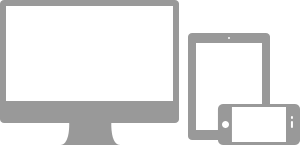
Media queries allow for custom CSS based on a number of conditions—ratios, widths, display type, etc—but usually focuses around min-width and max-width.
- Modify the width of column in our grid
- Stack elements instead of float wherever necessary
- Resize headings and text to be more appropriate for devices
Use media queries responsibly and only as a start to your mobile audiences. For larger projects, do consider dedicated code bases and not layers of media queries.
Supported devices
Bootstrap supports a handful of media queries in a single file to help make your projects more appropriate on different devices and screen resolutions. Here's what's included:
| Label | Layout width | Column width | Gutter width |
|---|---|---|---|
| Large display | 1200px and up | 70px | 30px |
| Default | 980px and up | 60px | 20px |
| Portrait tablets | 768px and above | 42px | 20px |
| Phones to tablets | 767px and below | Fluid columns, no fixed widths | |
| Phones | 480px and below | Fluid columns, no fixed widths | |
- /* Large desktop */
- @media (min-width: 1200px) { ... }
- /* Portrait tablet to landscape and desktop */
- @media (min-width: 768px) and (max-width: 979px) { ... }
- /* Landscape phone to portrait tablet */
- @media (max-width: 767px) { ... }
- /* Landscape phones and down */
- @media (max-width: 480px) { ... }
Responsive utility classes
For faster mobile-friendly development, use these utility classes for showing and hiding content by device. Below is a table of the available classes and their effect on a given media query layout (labeled by device). They can be found in responsive.less.
| Class | Phones 767px and below | Tablets 979px to 768px | Desktops Default |
|---|---|---|---|
.visible-phone |
Visible | Hidden | Hidden |
.visible-tablet |
Hidden | Visible | Hidden |
.visible-desktop |
Hidden | Hidden | Visible |
.hidden-phone |
Hidden | Visible | Visible |
.hidden-tablet |
Visible | Hidden | Visible |
.hidden-desktop |
Visible | Visible | Hidden |
When to use
Use on a limited basis and avoid creating entirely different versions of the same site. Instead, use them to complement each device's presentation. Responsive utilities should not be used with tables, and as such are not supported.
Responsive utilities test case
Resize your browser or load on different devices to test the above classes.
Visible on...
Green checkmarks indicate that class is visible in your current viewport.
- Phone✔ Telefonas
- Tablet✔ Planšetė
- Desktop✔ Desktop
Hidden on...
Čia žalios varnelės rodo, kad klasė paslėpta dabartinėje peržiūros srityje.